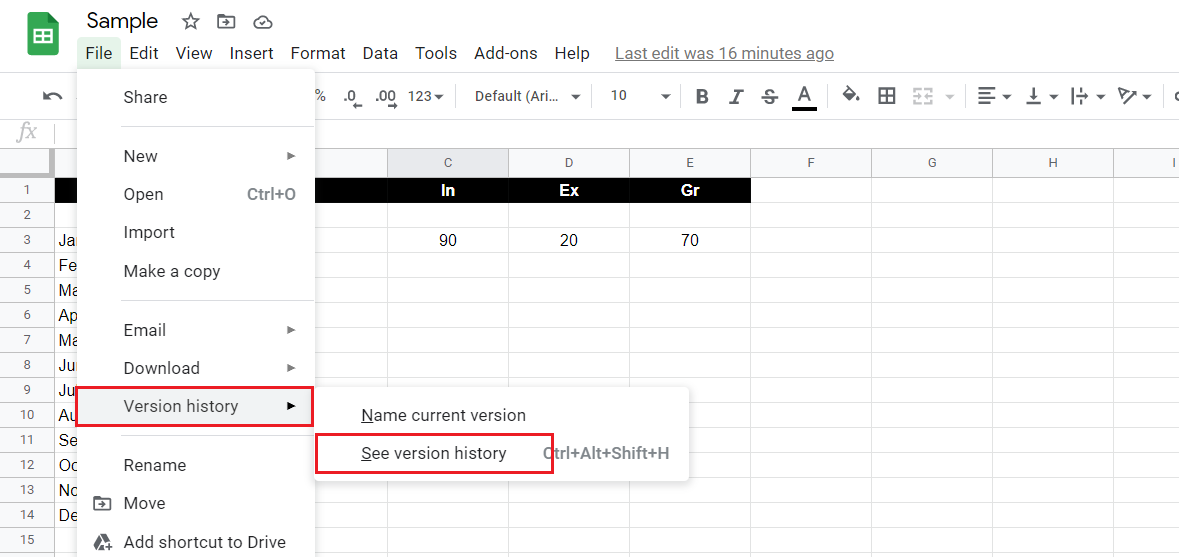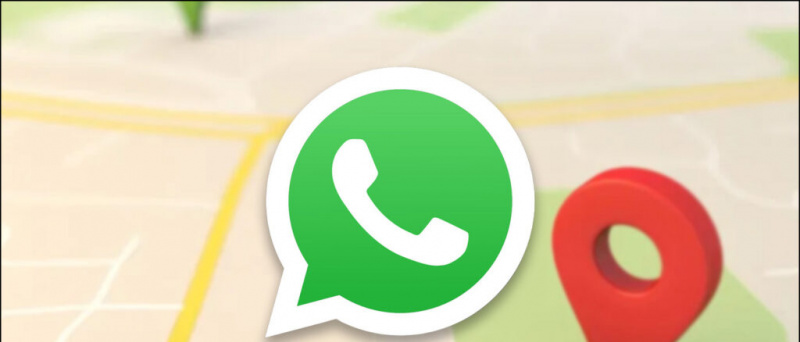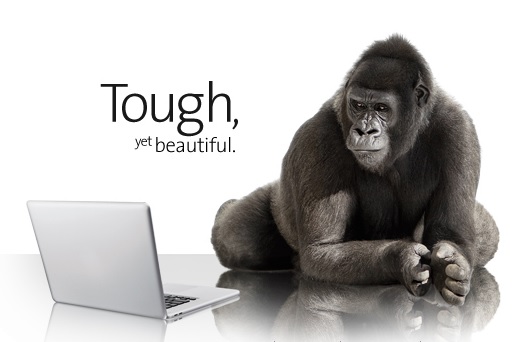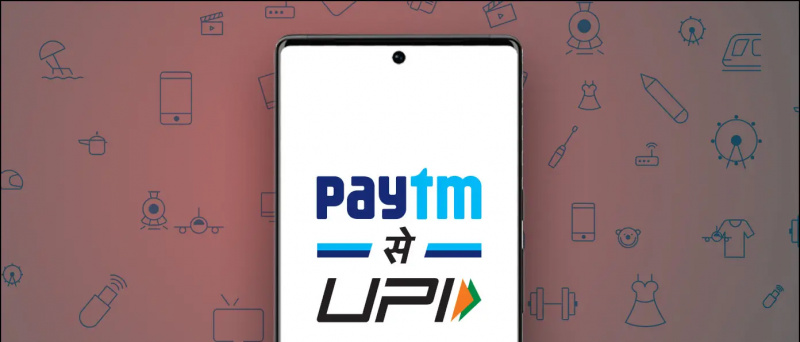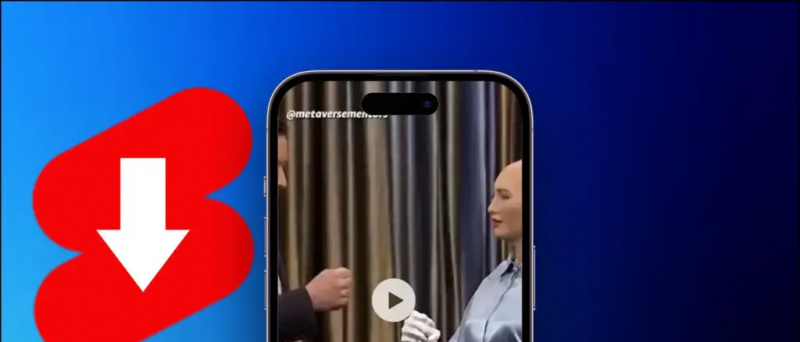„LinkedIn“ bandė ieškoti darbo, turėdamas galimybę įdarbinti vadybininkus. Ir dabar tai taip pat suteikia jums galimybę spontaniškai atlikti vaizdo skambučius ir interviu su profesionalais platformoje. Tai įmanoma dėl integracijos su vaizdo skambučių platformomis, tokiomis kaip „Zoom“, „BlueJeans“ ir „Microsoft Teams“. Kadangi „Zoom“ dažniausiai naudoja žmonės iš trijų, štai kaip jūs galite padaryti Mastelis vaizdo skambučiai per „LinkedIn“ .
Susiję | Kaip naudoti 3D AR veido efektus priartinant
Atlikite mastelio vaizdo skambučius „LinkedIn“
Turinys
Praėjusiais metais pristatytas „LinkedIn“ leidžia vartotojams atlikti vaizdo skambučius su kitais, naudojantis vaizdo skambučių platformomis, tokiomis kaip „Zoom“, „Microsoft Teams“ ir „BlueJeans“. Galima tiesiogiai patekti į jų ryšių gautuosius, sukurti tiesioginio susitikimo nuorodą ir prisijungti prie jos su kita šalimi, kad būtų galima kalbėtis „vienas su vienu“.
Toliau pateikėme nuoseklų vadovą, kaip galite sukurti vaizdo skambučių mastelio keitimo nuorodas naudodami „LinkedIn“ žiniatinklio ar mobiliąją programą.
„LinkedIn“ žiniatinklyje
- Eikite į „LinkedIn“ naršyklėje.
- Atidarykite pokalbį su asmeniu, su kuriuo norite atlikti vaizdo skambutį.

- Pokalbių ekrane spustelėkite Vaizdo įrašo piktograma su „+“ jame.
- Dabar pamatysite iššokantįjį langą su galimybe pasirinkti tarp vaizdo skambučių platformų.
- Pasirinkite Mastelis , palieskite Tęsti ir prisijunkite prie savo „Zoom“ paskyros.


- Iššokančiajame lange spustelėkite Iš anksto patvirtinti tada palieskite Įgalioti norėdami susieti „Zoom“ paskyrą su „LinkedIn“.

- Dabar gausite parinktis, kaip sukurti tiesioginį susitikimą arba planuoti susitikimą vėliau.
- Darant prielaidą, kad norite nedelsiant atlikti „Zoom“ skambutį „LinkedIn“, spustelėkite Sukurkite momentinį susitikimą .

- Dabar nusiųskite automatiškai sugeneruoto susitikimo nuorodą kitai šaliai.

Jūs abu galite akimirksniu prisijungti prie mastelio vaizdo skambučio spustelėdami susitikimo nuorodą. Spustelėjus nuorodą, būsite nukreipti į „Zoom“ klientą kompiuteryje, kur galėsite tęsti susitikimą.
„LinkedIn“ programoje („Android“, „iOS“)



- Atidarykite „LinkedIn“ programą telefone.
- Eikite į pokalbį su asmeniu, kuriam norite atlikti vaizdo skambutį.
- Čia spustelėkite Video konferencija piktograma, kaip parodyta aukščiau esančiame ekrano kopijoje.
- Pasirinkite Mastelis ir prisijunkite naudodami „Zoom“ paskyrą. Kai būsite paraginti, patvirtinkite ir įgaliokite ryšį.



- Dabar spustelėkite Sukurkite tiesioginio susitikimo nuorodą .
- Dabar gausite automatiškai sugeneruotą „Zoom meeting“ nuorodą.
- Norėdami bendrinti vaizdo skambučio nuorodą su kitu asmeniu, naudokite siuntimo parinktį.
Kita šalis gali prisijungti prie susitikimo naudodama nuorodą, kurią bendrinote su jomis. Taip pat galite prisijungti prie susitikimo spustelėdami nuorodą, kuri bus automatiškai atidaryta „Zoom“ programoje. Atsisiųskite „Zoom“ programą čia jei to dar nepadarėte.
Apvyniojimas
Viskas buvo apie tai, kaip galite priartinti vaizdo skambučius per „LinkedIn“ internetą savo kompiuteryje arba „LinkedIn“ programėlėje mobiliesiems, skirtoms „Android“ ir „iPhone“. Tai padarytų „LinkedIn“ vartotojams greitesnius ir lengvesnius vaizdo skambučius. Be to, manau, kad tai labai padėtų žmonėms, ieškantiems darbo, ir įdarbintojams surengti tiesioginius interviu ar vaizdo pokalbius. Praneškite man savo mintis toliau pateiktose pastabose.
Be to, skaitykite Naudokite savo telefoną kaip internetinę vaizdo kamerą mastelio vaizdo skambučiams („Android“ ir „iOS“)
„Facebook“ komentaraiTaip pat galite sekti mus, jei norite sužinoti apie naujienas apie technologijas „Google“ naujienos arba jei norite gauti patarimų ir gudrybių, išmaniųjų telefonų ir programėlių apžvalgas, prisijunkite „GadgetsToUse Telegram Group“ arba prenumeruokite naujausius apžvalgos vaizdo įrašus „GadgetsToUse“ naudokite „YouTube“ kanalą.










![„Karbonn A6“ su 1 GHz procesoriumi, 512 Mb „Ram“ ir 5MP kamera, esant Rs. 5390 INR [Yra]](https://beepry.it/img/reviews/35/karbonn-a6-with-1-ghz-processor.png)